Créer un compte local dans Windows 8 et se connecter sans connexion Internet
L’autre jour, j’étais dans un hôtel qui n’avait pas deConnexion Wifi. J'ai essayé de me connecter à mon ordinateur portable Windows 8, mais je n'ai pas pu. C'était assez énervant. Pour vous connecter localement, vous devez créer un compte local. Voici comment procéder.
Lorsque vous configurez Windows 8 pour la première fois, il est recommandé d’utiliser votre compte Microsoft, mais vous avez la possibilité de vous connecter sans utiliser votre compte Microsoft.

Mais la plupart des utilisateurs utiliseront leur compte Microsoftà mettre en place leur machine. Voici comment créer un compte d'utilisateur local après avoir déjà configuré Windows 8. Lorsque j'ai essayé de me connecter sans un compte Microsoft, j'ai eu cet écran. Je n’ai pas eu le temps de créer un compte local, mais je l’ai fait plus tard.
Contrôle ouvert Panneau >> Paramètres PC et sous Votre compte, cliquez sur Ajouter un utilisateur.
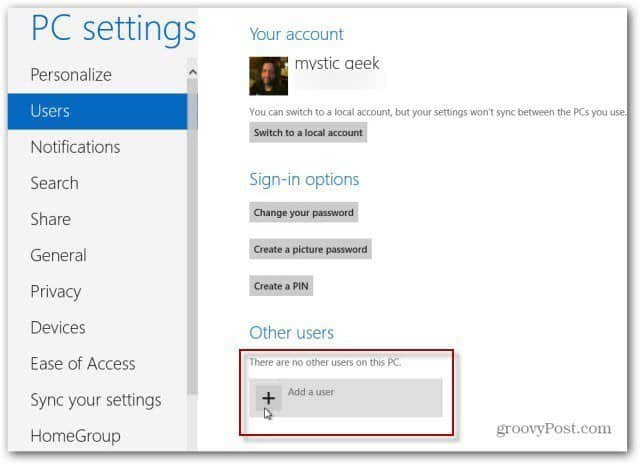
Cliquez maintenant sur Ne voulez pas que cet utilisateur se connecte avec un compte Microsoft.
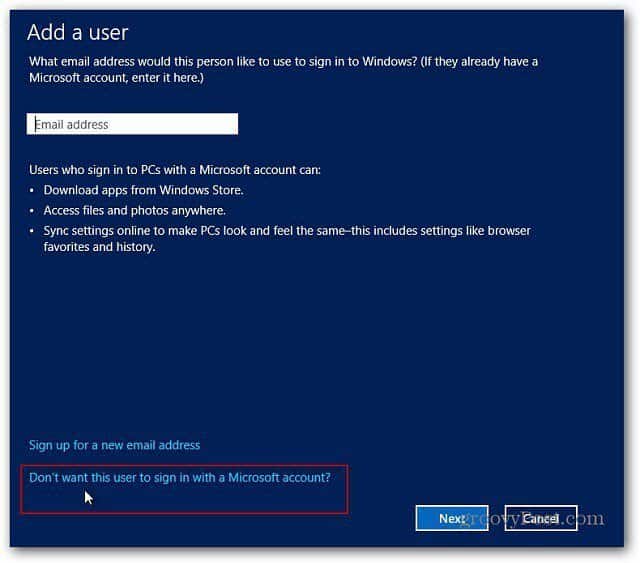
Ensuite, dans l'écran Ajouter un utilisateur, cliquez sur Compte local.
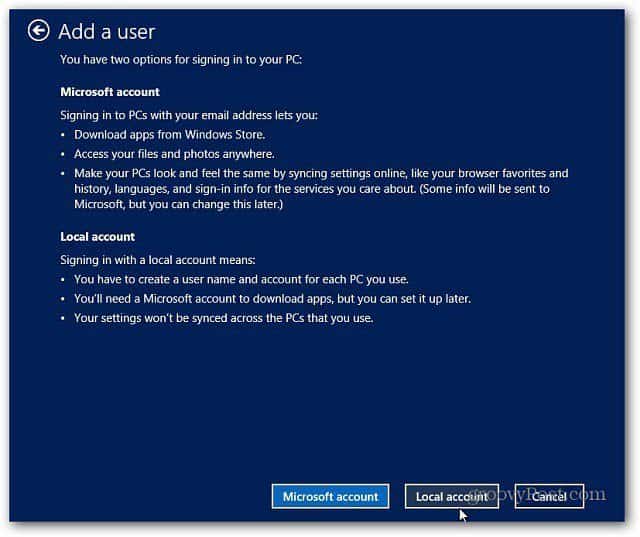
Entrez le nom d'utilisateur, le mot de passe et l'indice de mot de passe. Puis cliquez sur Suivant.
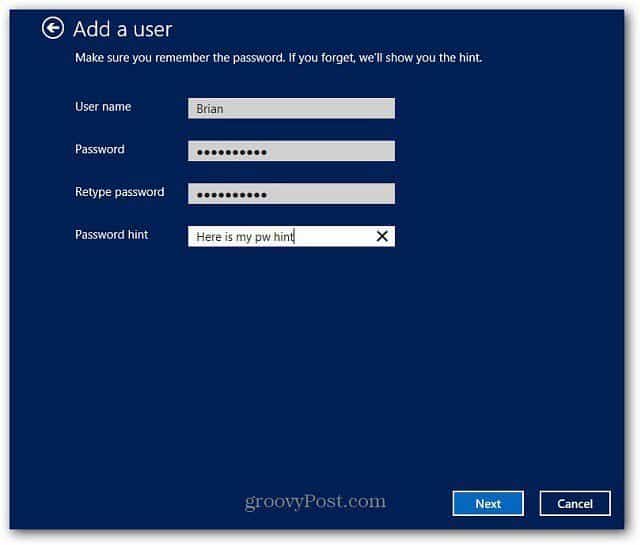
C'est ça! Cliquez sur Terminer.
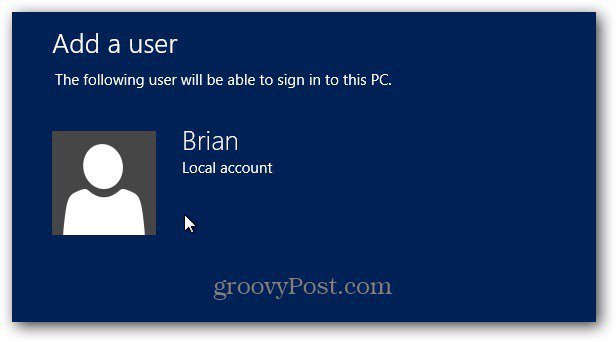
La prochaine fois que vous vous déconnecterez du redémarrage de votre ordinateur, vous pourrez vous connecter à votre compte local. Cependant, ce n’est pas si évident. Pour le voir, cliquez sur la flèche à gauche de votre connexion en ligne.
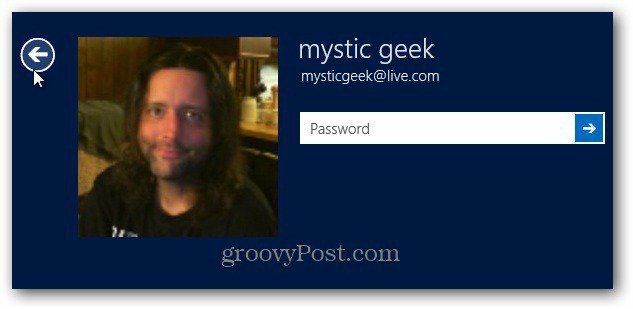
Ensuite, vous verrez le nouveau compte, cliquez sur le compte local que vous venez de créer.
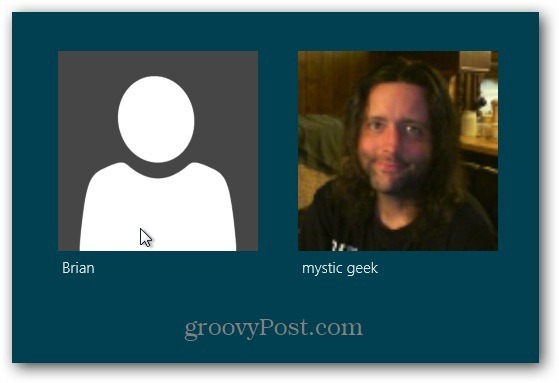
Allez-y et connectez-vous à votre système Windows 8. Je recommande d'utiliser un mot de passe différent de celui de votre compte Windows.
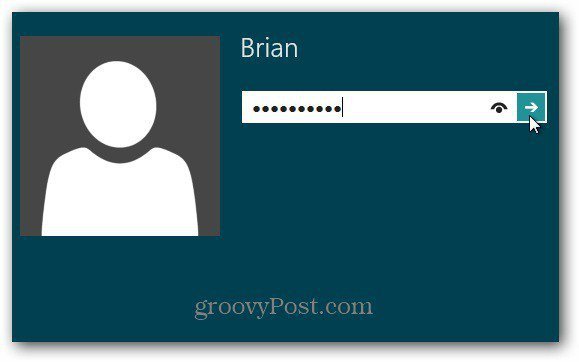
Voilà! Maintenant, vous pouvez vérifier vos fichiers locaux et faire des choses sans avoir accès à Internet.
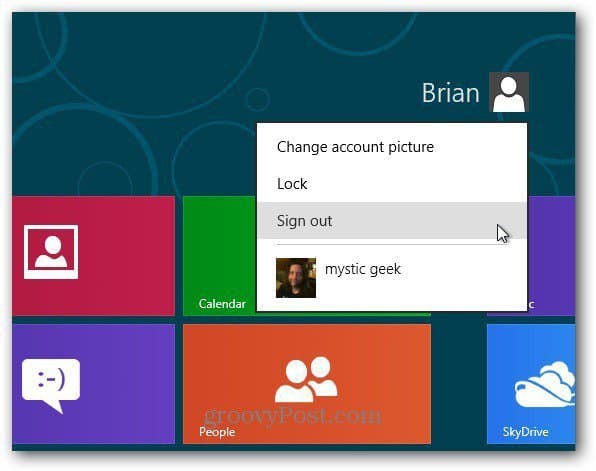
Bien que la connexion en direct soit agréable dans de nombreuses situations, car elle se synchronise entre les ordinateurs, vous souhaitez parfois simplement vous connecter localement. Bonne chose il y a un moyen!
![Configurer un hôte VPN - PPTP sur votre PC Windows 7 à la maison [How-To]](/images/microsoft/setup-a-vpn-ndash-pptp-host-on-your-home-windows-7-pc-how-to.png)









laissez un commentaire